راه اندازی شبکه کابلی
برای استفاده از دستگاه در یک شبکه باید پروتکل های شبکه را در آن تنظیم کنید.
پس از اتصال کابل شبکه به خروجی مربوط در دستگاهتان می توانید از شبکه استفاده کنید.
-
در مدلهای فاقد صفحه نمايش بر روی صفحه کنترل، از برنامه SyncThru™ Web Service يا SetIP استفاده کنيد.
-
به استفاده از SyncThru™ Web Service مراجعه کنید.
-
به تنظیم آدرس IP مراجعه کنید.
-
-
در مدلهايی که پانل کنترل آنها دارای صفحه نمايش است، تنظيمات شبکه را با فشار دکمه
 () > واقع در پانل کنترل، پيکربندی کنيد
() > واقع در پانل کنترل، پيکربندی کنيد
چاپ گزارش پیکربندی شبکه
یک گزارش پیکربندی شبکه را می توانید از صفحه کنترل دستگاه چاپ کنید که تنظیمات فعلی دستگاه را نشان خواهد داد. اين کار در راه اندازی شبکه به شما کمک خواهد کرد.
-
دستگاه دارای صفحه نمايش است: دکمه
 () را در پانل کنترل فشار داده و > () > .
() را در پانل کنترل فشار داده و > () > . -
دستگاه دارای صفحه نمايش نيست: دکمه
 ( یا ) را از روی پانل كنترل به مدت كمتر از پنج ثانيه فشار دهيد.
( یا ) را از روی پانل كنترل به مدت كمتر از پنج ثانيه فشار دهيد. -
دستگاه فاقد دکمه
 ( یا ): دکمه ()
( یا ): دکمه () را از روي صفحه كنترل براي مدت زمان بیش از ده ثانيه فشار دهيد.
را از روي صفحه كنترل براي مدت زمان بیش از ده ثانيه فشار دهيد.
با استفاده از این گزارش پیکربندی شبکه (گزارش پيکربندی شبکه)، می توانید آدرس MAC و IP دستگاه خود را به دست بیاورید.
مثلاً:
-
نشانی MAC: 00:15:99:41:A2:78
-
نشانی IP: 165.254.192.192
تنظیم آدرس IP
|
|
|
|
ابتدا باید یک آدرس IP را برای چاپ شبکه و مدیریت تنظیم کنید. در بیشتر موارد یک آدرس IP جدید به طور خودکار از طرف سرور DHCP (پروتکل پیکربندی میزبان پویا) واقع در شبکه در نظر گرفته خواهد شد.
قبل از استفاده از برنامه SetIP، فايروال کامپيوتر را از قسمت > > غير فعال کنيد.
-
اين برنامه را از روی CD-ROM ارائه شده و با دو بار کليک بر روی > SetIP > نصب کنيد.
-
دستورالعملهای موجود در پنجره نصب را دنبال کنید.
-
دستگاه خود را با کابل شبکه به شبکه وصل کنید.
-
دستگاه را روشن کنید.
-
از منوی ويندوز، > > SetIP > SetIP را انتخاب کنید.
-
روی نماد
 (سومی از چپ) در پنجره SetIP کلیک کنید تا پنجره پیکربندی TCP/IP باز شود.
(سومی از چپ) در پنجره SetIP کلیک کنید تا پنجره پیکربندی TCP/IP باز شود. -
اطلاعات جدید دستگاه را به شرح زیر در پنجره پیکربندی وارد کنید. در یک شبکه خصوصی شرکتی، ممکن است لازم باشد قبل از شروع کار مدیر شبکه این اطلاعات را اختصاص دهد.
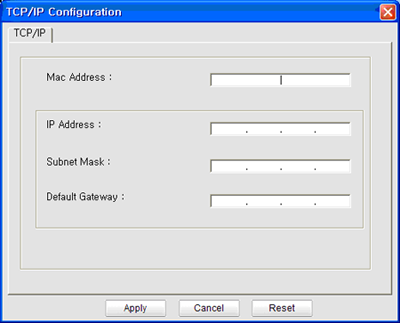
![[Note]](../../common/icon_note.png)
آدرس MAC دستگاه را از گزارش پيکربندی شبکه پیدا کنيد (به چاپ گزارش پیکربندی شبکه مراجعه کنيد) و آن را بدون علامت دو نقطه وارد کنید. بعنوان مثال، 00:15:99:29:51:A8 به 0015992951A8 تبدیل می شود.
-
روى و سپس كلیك كنید. دستگاه به طور خودکار گزارش پيکربندی شبکه را چاپ می کند. درستی همه تنظیمات را تأیید کنید.
قبل از استفاده از برنامه SetIP، فايروال کامپيوتر را از قسمت > > غير فعال کنيد.
|
|
|
|
دستورالعمل های زیر ممکن است برای مدل دستگاه شما متفاوت باشد. |
-
دستگاه خود را با کابل شبکه به شبکه وصل کنید.
-
سی دی نصب را وارد دستگاه کنید، پنجره دیسک را باز کنید و سپس > > > را انتخاب کنید.
-
روی فایل دو بار بار کلیک کنید تا به طور خودکار باز شود و سپس را انتخاب کنید. مرورگر صفحه را باز می کند که اطلاعات مربوط به نام و آدرس IP چاپگر را نشان می دهد.
-
روی نماد
 (سومی از چپ) در پنجره SetIP کلیک کنید تا پنجره پیکربندی TCP/IP باز شود.
(سومی از چپ) در پنجره SetIP کلیک کنید تا پنجره پیکربندی TCP/IP باز شود. -
اطلاعات جدید دستگاه را در پنجره پیکربندی وارد کنید. در یک شبکه خصوصی شرکتی، ممکن است لازم باشد قبل از شروع کار مدیر شبکه این اطلاعات را اختصاص دهد.
![[Note]](../../common/icon_note.png)
آدرس MAC دستگاه را از گزارش پيکربندی شبکه پیدا کنيد (به چاپ گزارش پیکربندی شبکه مراجعه کنيد) و آن را بدون علامت دو نقطه وارد کنید. بعنوان مثال، 00:15:99:29:51:A8 به 0015992951A8 تبدیل می شود.
-
، سپس ، و دوباره را انتخاب کنید.
-
از خارج شويد.
قبل از استفاده از برنامه SetIP، فايروال کامپيوتر را از قسمت یا غير فعال کنيد.
|
|
|
|
دستورالعمل های زیر ممکن است برای مدل دستگاه يا سيستم عامل شما متفاوت باشد. |
-
////// را باز کنيد.
-
روی پرونده دو بار کلیک کنید.
-
برای باز کردن پنجره پیکربندی TCP/IP روی آن کلیک کنید.
-
اطلاعات جدید دستگاه را در پنجره پیکربندی وارد کنید. در یک شبکه خصوصی شرکتی، ممکن است لازم باشد قبل از شروع کار مدیر شبکه این اطلاعات را اختصاص دهد.
![[Note]](../../common/icon_note.png)
آدرس MAC دستگاه را از گزارش پيکربندی شبکه پیدا کنيد (به چاپ گزارش پیکربندی شبکه مراجعه کنيد) و آن را بدون علامت دو نقطه وارد کنید. بعنوان مثال، 00:15:99:29:51:A8 به 0015992951A8 تبدیل می شود.
-
دستگاه به طور خودکار گزارش پيکربندی شبکه را چاپ می کند.